以前、Windowsパソコンがスリープから勝手に復帰してしまう対策を紹介しました。

Windows10 簡単にスリープにする方法
Windows10で簡単にスリープ状態にする方法を幾つか試してみました。簡単にスリープにすることができるようになったので、毎日のパソコン作業が楽になりました。
今回は同じ機能でキーボードやマウスでスリープを解除しない設定を紹介します。
スリープ解除しない設定
まず、コントロールパネルを表示します。
Windows10ではコントロールパネルはメニューには表示されませんので、以前紹介した方法を参照してください。

Windows10 Creators Update後のコントロールパネル起動方法
Windows10の Creators Updateが実施された環境では、従来のコントロールパネルの起動方法が使えなくなりました。そこで代替方法を検討してみました。
コントロールパネルが表示されたら「ハードウェアとサウンド」をクリックします。
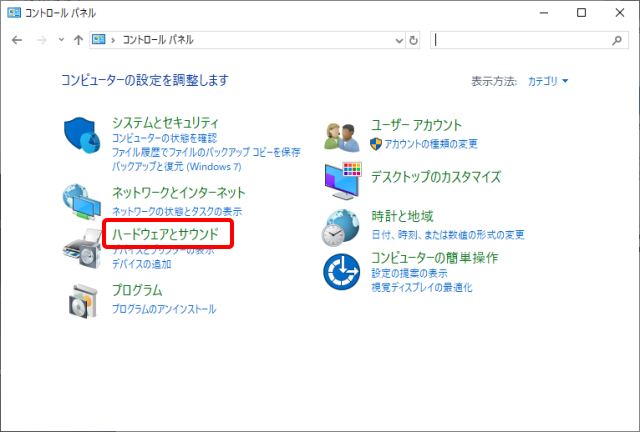
次にデバイスマネージャーをクリックします。
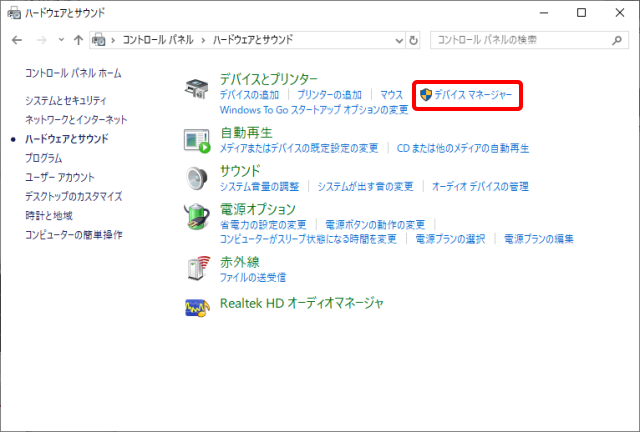
デバイスマネージャーの中から、キーボードとマウスを展開します。
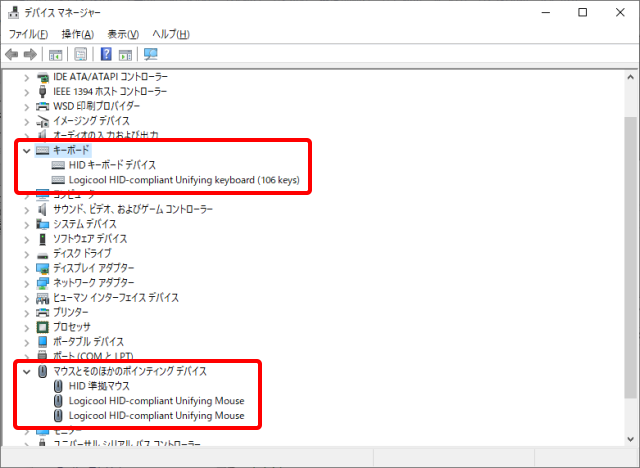
表示される内容は使っている環境によって異なりますが、使っているキーボードやマウスの名称が表示されていたらOKです。
そのキーボードやマウスの名前をダブルクリックしてプロパティを表示します。
プロパティ画面の「電源の管理」タブを選択し、その中にある「このデバイスで、コンピューターのスタンバイ状態を解除できるようにする」のチェックをオフにすれば、スリープの解除はしなくなります。
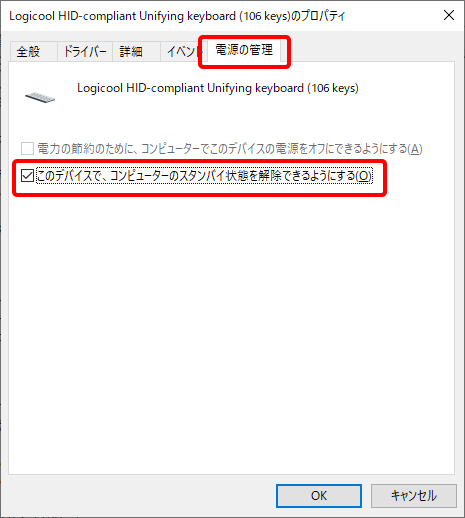
まとめ
キーボードやマウスのスリープ解除を無効にすることは少ないかもしれませんが、子どもが勝手に触ってしまう等の対策としては有りかなと思います。



コメント